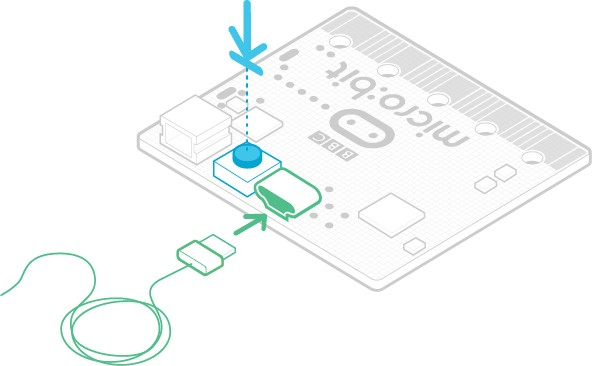набор инструментов Blocks
«Hello, World!»
Давай сделаем традиционную первую программу «Hello, World!» с помощью редактора MAKECODE
И ты увидишь как просто программировать )
Открой MAKECODE и выбери новый проект
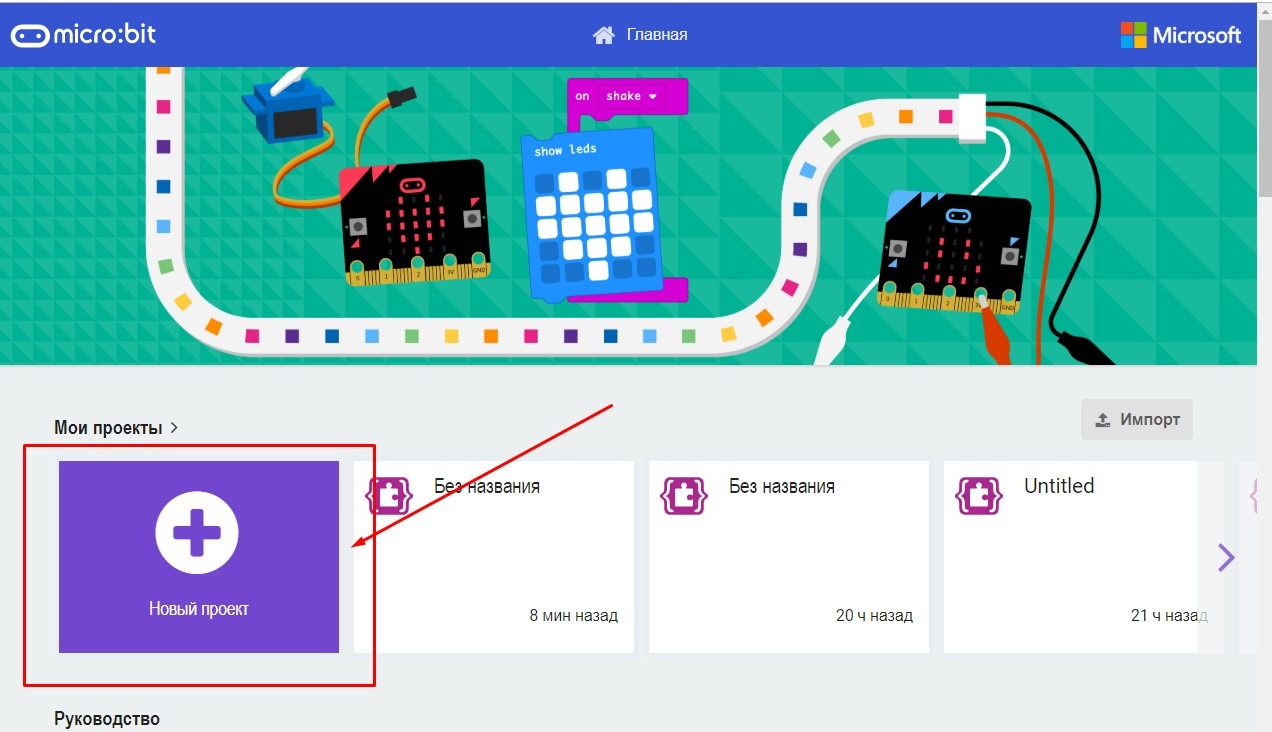
и сразу дай имя своему проекту)

«Hello, World!» - простая программа, для которой потребуется только один дополнительный блок в дополнение к блокам «при запуске» и «навсегда», которые уже есть на вашем экране. Щелкните по категории «Основные» в панели инструментов «Блоки» слева от рабочей области, а затем щелкните блок [show string «Hello!»], Чтобы поместить его в рабочую область

Что бы блок заработал, вы должны перетащить его [show string «Hello!»] в блок [on start], щелкнув по нему и удерживая кнопку мыши.
И ваш эмулятор микробита запустит программу)

Но пока здесь только слово " HELLO! " ,
Сейчас мы нажмем на это слово «Hello!», чтобы выделить его. и изменим по своему желанию.( помни,русский язык не поддерживается)
напечатаем «Hello, World!». и блок изменится с [show string «Hello!»],появится [show строка «Hello, World!»]

Эимулятор автоматически перезапустит программу, и вы увидите сообщение «Hello, World!», Прокручивающееся по экрану. Не стесняйтесь экспериментировать на этом этапе: измените блок, чтобы прокрутить собственное сообщение, такое как ваше имя.
Сейчас вы заметите, что сообщение прокручивается только один раз, а затем симулятор останавливается. Это результат размещения блока [show string «Hello, World!»] в блоке [on start]. Все, что находится в блоке [on start], будет запускаться только один раз при запуске программы!
Что бы наша надпись повторялась, нам понадобятся :
Циклы Loops
Щелкните и перетащите блок [show string «Hello, World!»] Из блока [on start] в блок [forever] и ваше сообщение будет постоянно прокручиваться на экране эмулятора
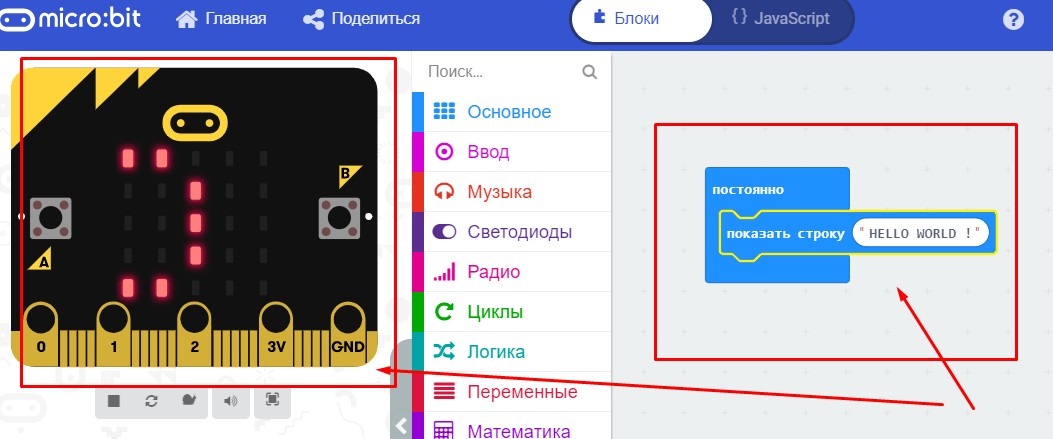
как сохранить этот файл написано в этой статье

и как записать программу на микробит в этой статье

Решение технических проблем
Мы заметили, что некоторые из пользователей по ошибке при подключении микробит к компьютеру, случайно нажимают на кнопку сброса Reset. Это приводит к тому, что плата переходит в режим обслуживания и становится недоступной для программирования. Чтобы выйти из этого режима, пожалуйста прочитайте данную статью.
Старайтесь одновременно с подключением платы микробит к компьютеру не нажимать на данную кнопку. Когда уже плата подключена к компьютеру, то нажатие на кнопку сброса Reset приводит лишь к перезапуску загруженной программы.